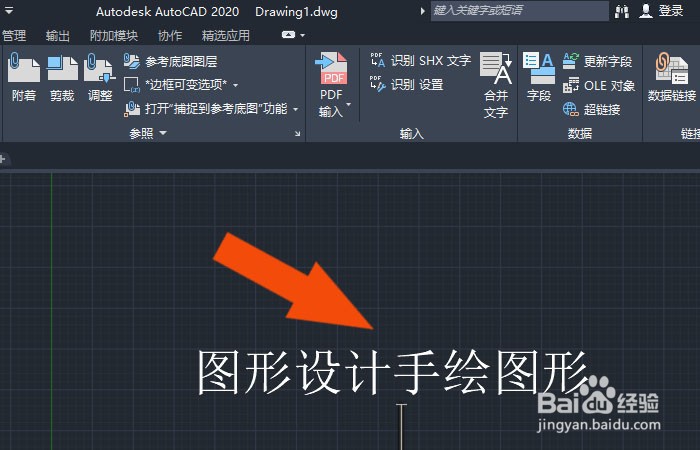1、 打开CAD2020软件,鼠标左键单击菜单【文件】下的新建文件,如下图所示。

2、 然后,鼠标左键单击工具栏中的【单行文字】,如下图所示。

3、 接着,在画布窗口中,鼠标左键单击,设置文字的高度,如下图所示。
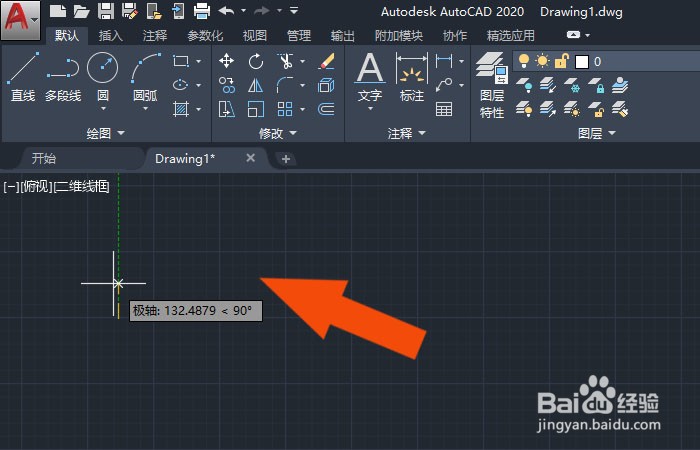
4、 然后,在画布窗口中,输入文字,如下图所示。

5、 接着,鼠标左键单击窗口,换个行位置,输入文字,如下图所示。

6、 然后,鼠标左键工具栏中的【合并文字】按钮,如下图所示。

7、 最后,在画布中,选择需要合并的单行文字,可以看到文字自动合并为一行文字了,如下图所示。通过这样的步骤和方法,就学会CAD2020软件中合并单行文字的方法了。